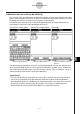ClassPad 300 PLUS ClassPad OS Versión 2.20 Guía del usuario
20050501
(3) Después de que la eActivity esté de la manera deseada, toque [File] y luego [Save].
•Aparece el cuadro de diálogo de archivos.
Esta es una lista de
carpetas y archivos.
Seleccione el nombre
de la carpeta donde
quiera guardar el
archivo de eActivity
tocándola.
Toque aquí para
crear una carpeta
nueva.
Introduzca hasta 20
caracteres para el nombre
de archivo de la eActivity.
10-2-2
Creando una eActivity
(4) Después de seleccionar una carpeta e introducir un nombre de archivo, toque [Save]
para guardar la eActivity.
¡Advertencia!
• Si no guarda la eActivity que está creando antes de tocar m sobre el panel de iconos
para ver el menú de aplicaciones o antes de tocar M para ver la aplicación Principal, los
datos de la eActivity no guardados pueden borrarse.